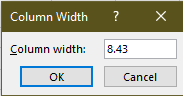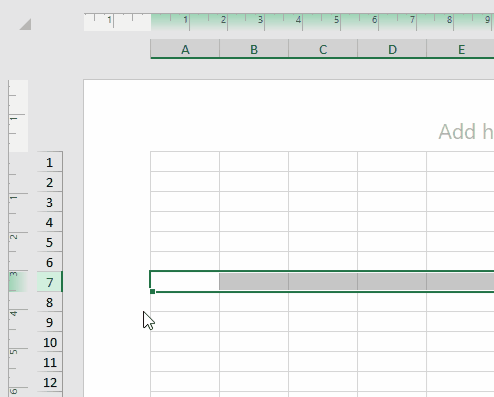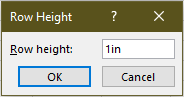Ajuster précisément la taille des cellules en pouces, cm ou d'autres unités dans Excel
Lorsque vous travaillez dans Excel, ajuster la taille des cellules pour correspondre à des dimensions physiques—telles que des pouces ou des centimètres—est essentiel pour préparer des rapports imprimés, des formulaires ou des étiquettes. Cependant, le comportement par défaut d'Excel peut être déroutant, car il n'indique pas clairement l'unité de mesure utilisée. Ce guide vous accompagne à travers diverses méthodes pour contrôler précisément la taille des cellules en utilisant des unités de mesure familières.
- Pourquoi les paramètres de taille des cellules sont déroutants
- Modifier les unités de mesure par défaut d’Excel
- Redimensionner visuellement les cellules à l'aide de l'affichage Page Layout
- Saisir des valeurs spécifiques avec des unités pour la taille des cellules
- Redimensionner instantanément les cellules par unités avec Kutools pour Excel
Pourquoi les paramètres de taille des cellules sont déroutants
La plupart des utilisateurs d'Excel ajustent la taille des cellules en allant sur l'onglet "Accueil" > "Format" > "Hauteur de ligne" ou "Largeur de colonne", mais rencontrent les problèmes suivants :
- Les boîtes de saisie n'acceptent que des nombres—sans aucune unité visible, ce qui rend incertain ce que "15" ou "20" représente réellement.
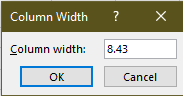
- Si vous essayez d'entrer un nombre avec une unité (par exemple, 4cm, 2in), Excel affiche un message d'erreur, car il attend des valeurs numériques simples.

Cela rend difficile de contrôler précisément la taille réelle d'une cellule.
Pour résoudre cela, commencez par changer les unités de règle par défaut d'Excel, puis passez à l'affichage Page Layout, où vous pouvez utiliser des méthodes plus intuitives basées sur des unités pour ajuster la taille des cellules.
Modifier les unités de mesure par défaut d'Excel
Changer l'unité par défaut vous aide à comprendre comment Excel interprète les entrées de taille et améliore le contrôle lors du redimensionnement manuel ou des entrées.
- Allez dans "Fichier" (ou bouton Office) > "Options".
- Dans la fenêtre "Options Excel", cliquez sur "Avancé" dans le volet de gauche.
- Faites défiler jusqu'à la section Affichage.
- Dans le menu déroulant "Unités de règle", sélectionnez "Pouces", "Centimètres" ou "Millimètres" selon votre préférence.
- Enfin, cliquez sur "OK" pour enregistrer les modifications. Voir la capture d'écran.

Redimensionner visuellement les cellules à l'aide de l'affichage Page Layout
Une fois que vous avez défini votre unité préférée, vous pouvez redimensionner visuellement les cellules à l'aide de la souris d'une manière plus intuitive :
- Dans la feuille de calcul où vous souhaitez redimensionner les cellules, activez l'affichage Page Layout.
- Sélectionnez "Affichage" > "Page Layout".

- Ou cliquez sur le bouton "Page Layout" à droite de la "Barre d'état".

- Sélectionnez "Affichage" > "Page Layout".
- Placez votre souris sur le bord inférieur d'un en-tête de ligne (par exemple, le bord inférieur de la zone de numéro de ligne 7). Lorsque le curseur change en une ligne horizontale avec des flèches haut et bas (icône de redimensionnement)
 , cliquez et faites glisser pour ajuster la hauteur de la ligne.
, cliquez et faites glisser pour ajuster la hauteur de la ligne. 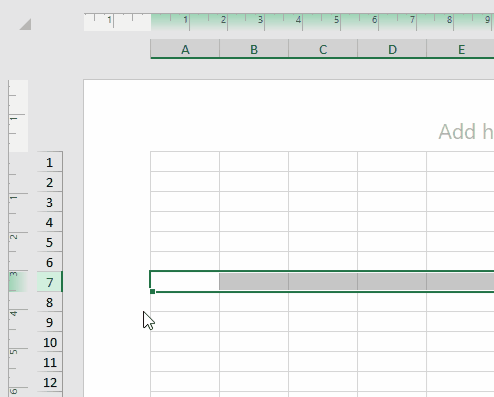 Remarques :
Remarques :- De même, pour modifier la largeur d'une colonne, placez votre souris sur le bord droit d'une lettre de colonne (par exemple, le bord droit de la colonne C) jusqu'à ce que le curseur change en icône de redimensionnement, puis faites glisser pour ajuster.
- Vous verrez une info-bulle dynamique (par exemple, 2,00 Centimètres) indiquant la taille actuelle dans l'unité sélectionnée.
- Relâchez lorsque vous atteignez la taille souhaitée.
Cette méthode est idéale pour les utilisateurs qui préfèrent un retour visuel et un contrôle précis basé sur des mesures physiques familières.
Saisir des valeurs spécifiques avec des unités pour la taille des cellules
Excel permet également de saisir des dimensions précises (comme 4cm, 2 in) pour ajuster la hauteur des lignes et la largeur des colonnes, mais uniquement dans l'affichage Page Layout.
Pour redimensionner une colonne :
- Passez à l'affichage "Page Layout".
- Sélectionnez "Affichage" > "Page Layout".

- Ou cliquez sur le bouton "Page Layout" à droite de la "Barre d'état".

- Faites un clic droit sur l'en-tête de la colonne que vous souhaitez ajuster (par exemple, colonne B), puis choisissez "Largeur de colonne" dans le menu contextuel.

- Dans la boîte de dialogue "Largeur de colonne", vous verrez une valeur avec l'unité que vous avez précédemment définie. Pour redimensionner la colonne, saisissez simplement une nouvelle valeur suivie d'une unité prise en charge, comme 4cm, 2in ou 50mm, puis cliquez sur "OK".

La largeur de la colonne est maintenant redimensionnée à des dimensions précises.
Pour redimensionner une ligne :
- Faites un clic droit sur le numéro de ligne (par exemple, ligne 5) et choisissez "Hauteur de ligne".

- Entrez une valeur comme 1in ou 2cm et cliquez sur "OK".
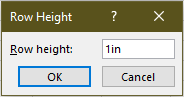
La hauteur de la ligne est maintenant redimensionnée à des dimensions précises.
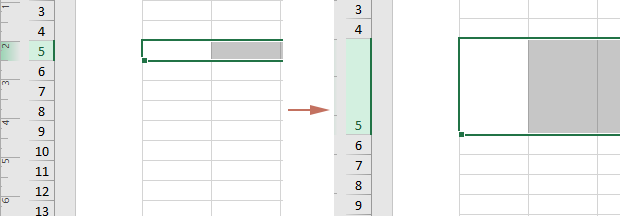
Pour redimensionner toutes les cellules :
- Appuyez sur "Ctrl" + "A" pour tout sélectionner.
- Faites un clic droit sur n'importe quel numéro de ligne ou lettre de colonne, choisissez "Hauteur de ligne" ou "Largeur de colonne" dans le menu contextuel.
- Dans la boîte de dialogue, entrez la valeur souhaitée avec une unité (par exemple, 5cm, 2in), puis cliquez sur "OK".
Cette méthode ne fonctionne que dans l'affichage Page Layout. Si elle est utilisée en dehors de cet affichage, entrer une unité comme 3cm produira une erreur.
Redimensionner instantanément les cellules par unités avec Kutools pour Excel
Si vous avez souvent besoin de redimensionner des cellules avec des unités spécifiques, Excel nécessite de changer d'affichage et d'ajuster séparément la hauteur des lignes et la largeur des colonnes. "Kutools pour Excel" offre une alternative plus efficace et conviviale : il vous permet de choisir facilement parmi diverses unités et d'ajuster simultanément la hauteur des lignes et la largeur des colonnes, tout cela en un seul endroit sans changer d'affichage.
- Après avoir installé Kutools, rendez-vous sur "Kutools" > "Format" > "Ajuster la taille des cellules".

- Dans la boîte de dialogue "Ajuster la taille des cellules" qui s'ouvre, vous devez :
- Sélectionner la plage contenant les cellules que vous souhaitez redimensionner.
- Choisir un "Type d'unité" (Points, Pouces, cm, ou pixels).
- Cochez "Hauteur de ligne" et/ou "Largeur de colonne".
- Saisissez les valeurs souhaitées.
- Cliquez sur "OK".

Toutes les cellules sélectionnées sont immédiatement redimensionnées.
Kutools pour Excel - Boostez Excel avec plus de 300 outils essentiels. Profitez de fonctionnalités IA gratuites en permanence ! Obtenez-le maintenant
Conclusion
Ajuster la taille des cellules dans Excel à des dimensions exactes comme des centimètres ou des pouces est possible—mais pas directement avec les méthodes par défaut d'Excel. Vous devrez passer à l'affichage Page Layout et changer le paramètre Unité de Règle pour un meilleur contrôle. Pour des ajustements rapides et en masse avec diverses unités et sans restrictions d'affichage, Kutools pour Excel offre la solution la plus efficace et flexible.
Que vous imprimiez des formulaires, conceviez des factures ou aligniez des données visuellement, ces techniques aident à garantir que votre mise en page apparaît correctement sur papier et écran.
Démo : Ajuster la taille des cellules en cm/livres/pixels/pouces à l'aide de Kutools pour Excel
Articles connexes :
- Comment maximiser toutes les colonnes dans Excel ?
- Comment convertir rapidement des cellules entre hectares et acres dans Excel ?
- Comment supprimer le signe plus ou le signe moins des données dans Excel ?
Meilleurs outils de productivité pour Office
Améliorez vos compétences Excel avec Kutools pour Excel, et découvrez une efficacité incomparable. Kutools pour Excel propose plus de300 fonctionnalités avancées pour booster votre productivité et gagner du temps. Cliquez ici pour obtenir la fonctionnalité dont vous avez le plus besoin...
Office Tab apporte l’interface par onglets à Office, simplifiant considérablement votre travail.
- Activez la modification et la lecture par onglets dans Word, Excel, PowerPoint, Publisher, Access, Visio et Project.
- Ouvrez et créez plusieurs documents dans de nouveaux onglets de la même fenêtre, plutôt que dans de nouvelles fenêtres.
- Augmente votre productivité de50 % et réduit des centaines de clics de souris chaque jour !
Tous les modules complémentaires Kutools. Une seule installation
La suite Kutools for Office regroupe les modules complémentaires pour Excel, Word, Outlook & PowerPoint ainsi qu’Office Tab Pro, idéal pour les équipes travaillant sur plusieurs applications Office.
- Suite tout-en-un — modules complémentaires Excel, Word, Outlook & PowerPoint + Office Tab Pro
- Un installateur, une licence — installation en quelques minutes (compatible MSI)
- Une synergie optimale — productivité accélérée sur l’ensemble des applications Office
- Essai complet30 jours — sans inscription, ni carte bancaire
- Meilleure valeur — économisez par rapport à l’achat d’add-ins individuels